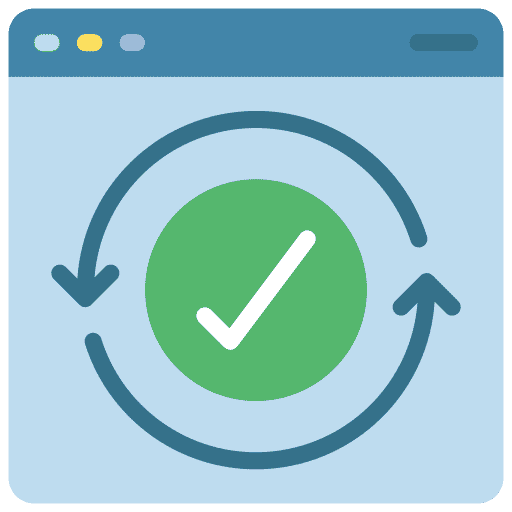App-Updates liefern neue Funktionen, Sicherheitskorrekturen und verbessern die Stabilität bestehender Software. Leider wird nicht jedes Mac-Programm auf die gleiche Weise aktualisiert.
Einige Apps aktualisieren sich selbst über eine automatische Update-Funktion, während andere manuell über die App selbst aktualisiert werden müssen.
Über den Mac App Store installierte Apps werden automatisch aktualisiert, wenn eine neue Version im Mac App Store erscheint. Sie müssen dies nicht manuell tun, sofern Sie automatische Updates aktiviert haben. Ihr Mac sucht regelmäßig nach Updates und Downloads und installiert diese bei Bedarf.
Sie können jedoch auch manuell nach Updates suchen, wenn Sie möchten. Öffnen Sie dazu den Mac App Store, indem Sie im Dock oder im Ordner „Anwendungen“ darauf klicken oder in Spotlight danach suchen. Klicken Sie in der Seitenleiste auf „Updates“, um zu sehen, ob Updates heruntergeladen und installiert werden können.
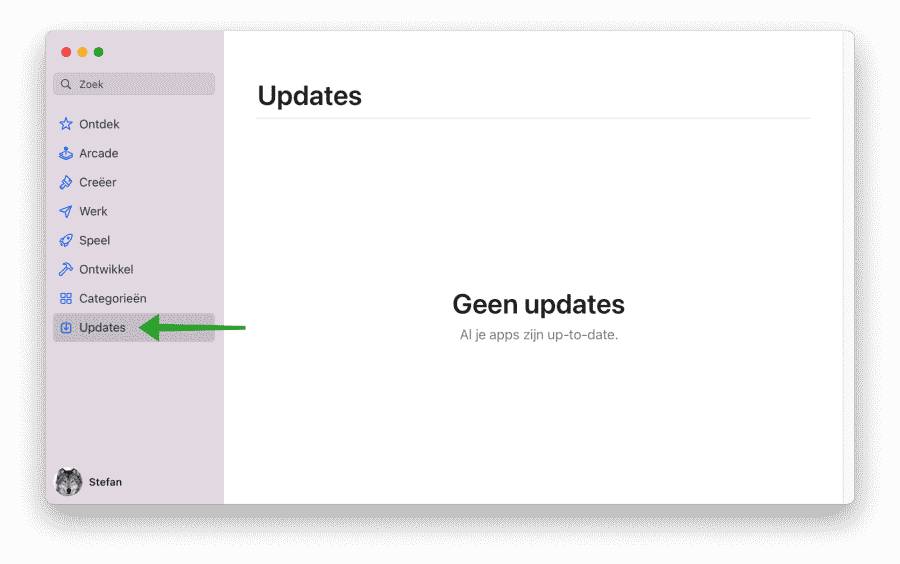
Aktualisieren Sie ganz einfach alle Apps auf Ihrem Mac
Um die Aktualisierung aller Apps auf Ihrem Mac etwas einfacher zu gestalten, können Sie die Funktion „Updater“ nutzen CleanMyMac.
Dieses Tool bietet Ihnen einen Überblick über alle verfügbaren Updates für Apps. Indem Sie jede App einzeln auswählen, können Sie bestimmen, ob Sie ein Update für eine bestimmte App installieren möchten oder nicht. Dadurch haben Sie mehr Kontrolle über den Aktualisierungsprozess.
Öffnen Sie CleanMyMac. Klicken Sie dann links auf „Updater“. Wählen Sie dann aus, ob Sie alle Apps oder nur eine bestimmte App aktualisieren möchten. Um die App(s) zu aktualisieren, klicken Sie auf „Aktualisieren“. Alle Apps werden automatisch auf die neueste Version aktualisiert.
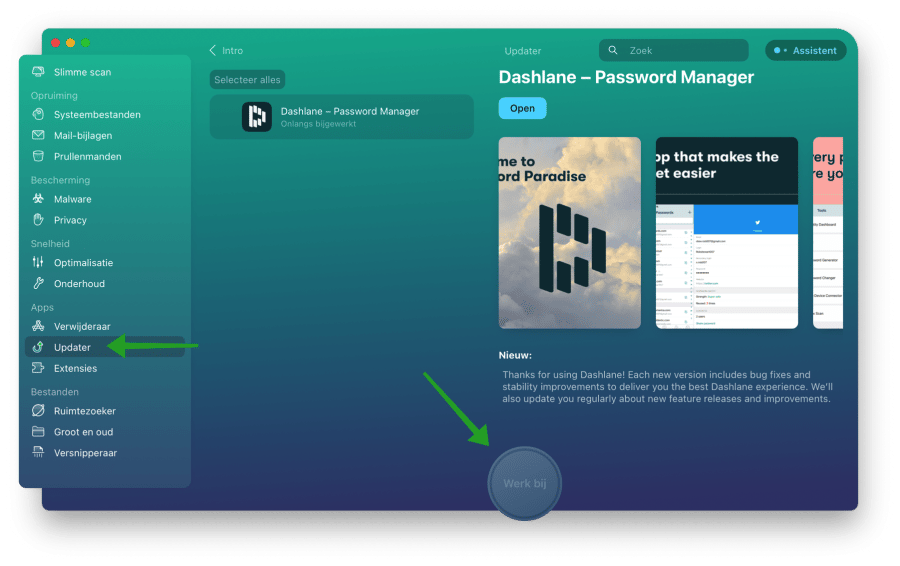
Der Update-Vorgang könnte nicht einfacher sein. Ich hoffe, das hat Ihnen geholfen. Lesen Sie auch: Machen Sie den Mac schneller. Vielen Dank fürs Lesen!